Někdy může být nutné otočit obrázek ve snaze dosáhnout lepšího vizuálního zážitku. Když k tomu dojde, jak to můžete jednoduše udělat? Tento příspěvek vám poskytne 4 způsoby, jak otočit obrázek v aplikaci Microsoft Word, ve Photoshopu a online. Pokud chcete otáčet videa nebo otáčet GIF v počítači, můžete vyzkoušet MiniTool MovieMaker.
Tento příspěvek vám poskytne podrobné pokyny k otáčení obrázku v počítači. Nyní se zaměřme na následující kroky.
Jak otočit obrázek v aplikaci Microsoft Word
Microsoft Word je běžná aplikace pro práci i život. Pokud má váš obrázek v aplikaci Word špatnou orientaci, jak otočit obrázek v aplikaci Microsoft Word.
Metoda 1. Otočte obrázek ve stupních
Krok 1. Otevřete dokument aplikace Word.
Krok 2. Klepnutím na obrázek, který chcete otočit, zobrazíte nástroje obrázku.
Krok 3. Klikněte na Formátovat v horní části okna aplikace Word.
Krok 4. Klikněte na Otočit objekty ikona pro zobrazení možností otáčení:Otočit doprava o 90°, Otočit doleva o 90°, Převrátit vodorovně, Převrátit svisle a Další možnosti otočení.
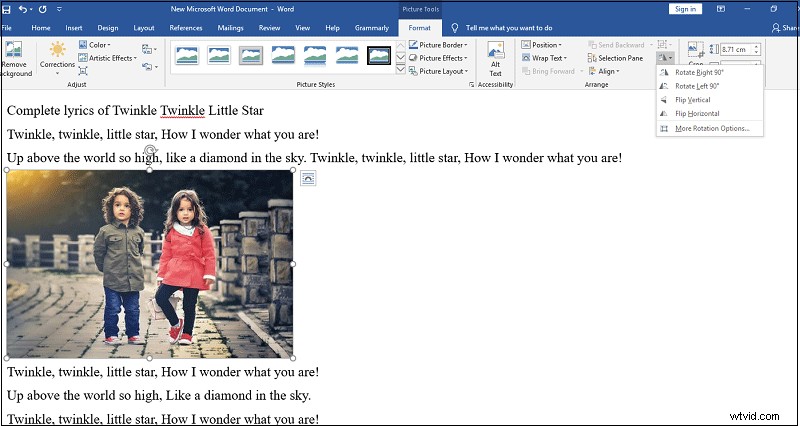
Krok 5. Klikněte na Otočit objekty vyberte ikonu Převrátit vodorovně nebo Převrátit svisle .
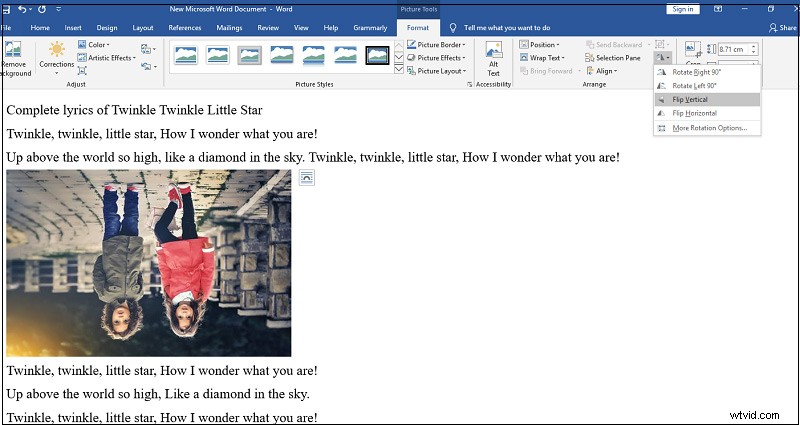
Krok 6. Vyberte Otočit doprava o 90° nebo Otočit doleva o 90° .
Krok 7. Klikněte na Další možnosti rotace a zadejte požadovaný stupeň do oblasti rotace.
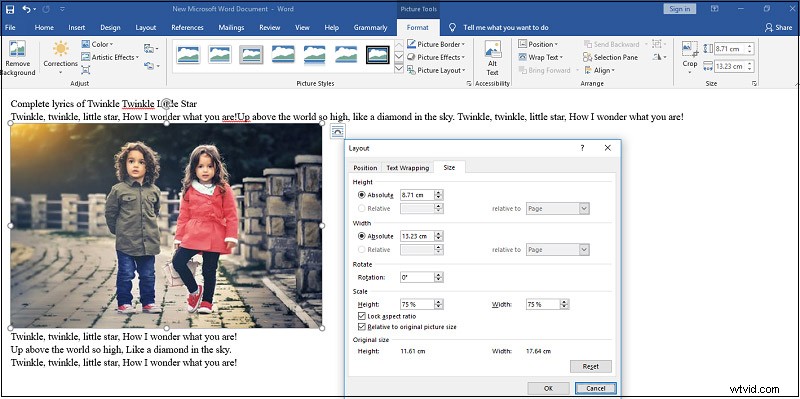
Metoda 2. Otočte obrázek pomocí myši
Krok 1. Otevřete dokument aplikace Word.
Krok 2. Vyberte obrázek, který chcete otočit.
Krok 3. Klepněte na kruhovou šipku, tažením myši otočte obrázek o požadovaný stupeň.
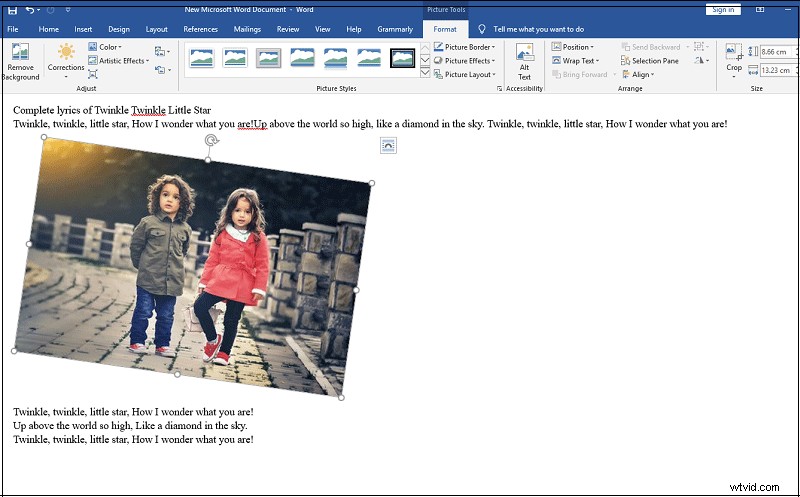
Metoda 3. Otočte obrázek pomocí 3D rotace.
Krok 1. Otevřete dokument aplikace Word.
Krok 2. Klikněte pravým tlačítkem na obrázek a klikněte na Formát obrázku> 3D rotace .
Krok 3. Vyberte Předvolby pro výběr předvolby.
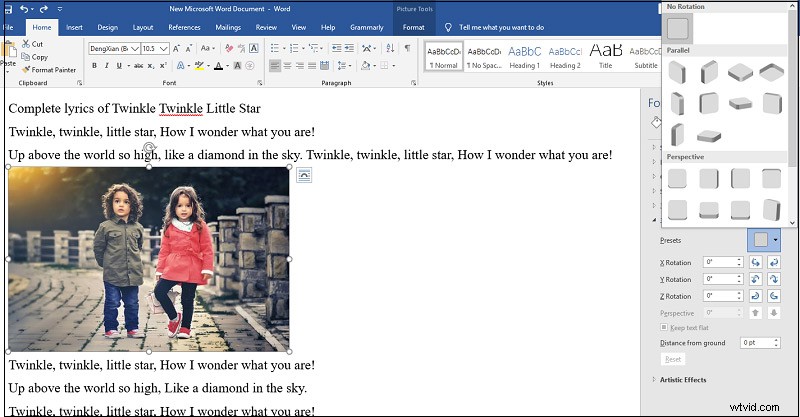
Krok 4. Zadejte stupeň do X , Y a Z rotační část a poté uvolněte myš, abyste uložili obrázek ve Wordu.
Jak otočit obrázek ve Photoshopu
Zde jsou kroky, jak otočit obrázek ve Photoshopu.
Krok 1. Stáhněte, nainstalujte a spusťte aplikaci Photoshop.
Krok 2. Klikněte na Soubor > Otevřít importovat obrázek.
Krok 3. Klikněte na Obrázek> Otočení obrázku .
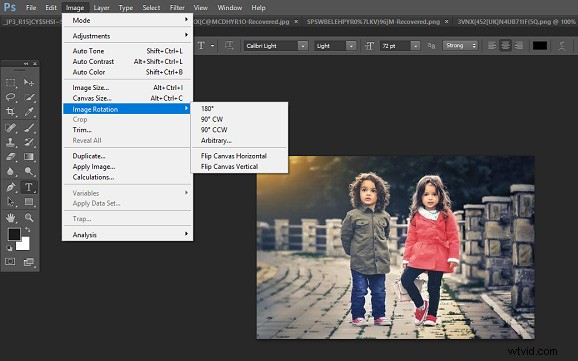
Krok 4. Vyberte styl otáčení:Otočit obrázek o 180°, 90° CW, 90° CCW.
Krok 5. Klikněte na Arbitrary zadejte libovolný úhel.
Krok 6. Klepněte na Překlopit plátno vodorovně pro horizontální převrácení obrázku. Nebo klepněte na Flip Canvas Vertical pro vertikální převrácení obrázku. (volitelné)
Krok 8. Klepněte na Soubor> Uložit jako pro uložení obrázku do počítače.
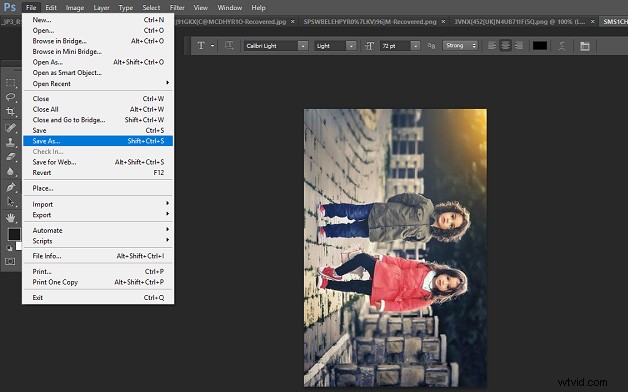
Sečteno a podtrženo
Tento příspěvek ukazuje 4 způsoby, jak otočit obrázek, včetně toho, jak otočit obrázek v aplikaci Microsoft Word a jak otočit obrázek ve Photoshopu. Pokud se dozvíte o jiných způsobech otáčení obrázku, můžete své metody sdílet v oblasti komentářů níže.
